
Pelanggan Win10 mendapati garis masa pemacu C komputer mereka berwarna merah. Warna merah bermakna cakera sistem anda penuh Pada masa ini, semua orang mesti membersihkannya tepat pada masanya, jika tidak, ia akan menjejaskan penggunaan biasa. Anda boleh membuka tetingkap sifat pemacu C dan klik Pembersihan Cakera Keras Operasi ini boleh menyelesaikan pembersihan asas. Jika anda ingin melakukan pembersihan mendalam, anda juga perlu membuka laluan yang digesa di bawah untuk menjalankan pembersihan.
Cara membersihkan cakera sistem Windows 10 apabila ia penuh:
1 Pembersihan cakera keras asas
1. Buka "Komputer Saya", klik kanan cakera sistem C, pilih "Properties", dan kemudian buka "Pembersihan Cakera Keras".

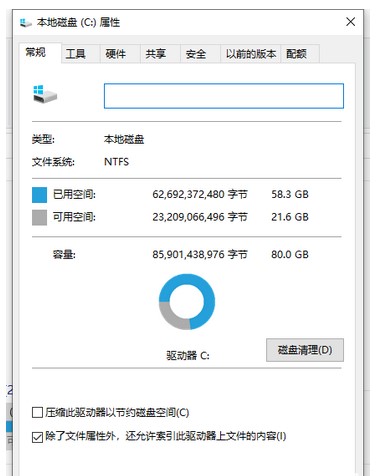
2. Di bawah pilihan "Fail untuk dipadam", pilih pilihan fail sisa sistem yang mesti dipadamkan, dan kemudian klik "Bersihkan fail pemasangan" di bawah.
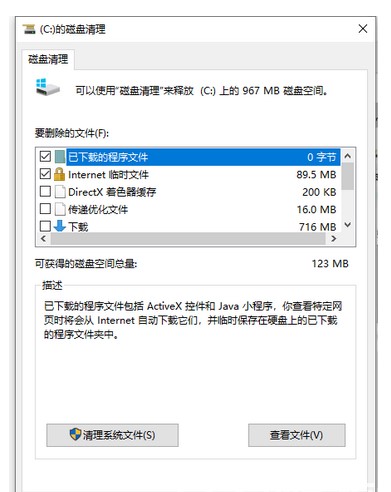
3 Sistem sedia untuk membersihkan fail sisa sistem, tunggu dengan sabar.
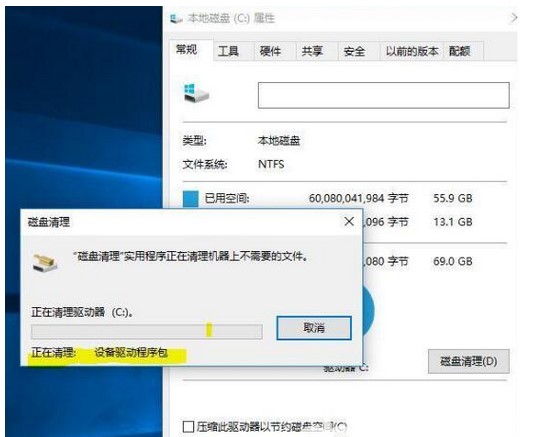
2. Pembersihan fail dalam
1. Untuk fail patch kemas kini sistem, folder mod C:WindowsSoftwareDistributionDownload ialah cara lalai untuk memuat turun pakej patch sistem, dan folder di dalamnya juga boleh dibersihkan sekali-sekala.
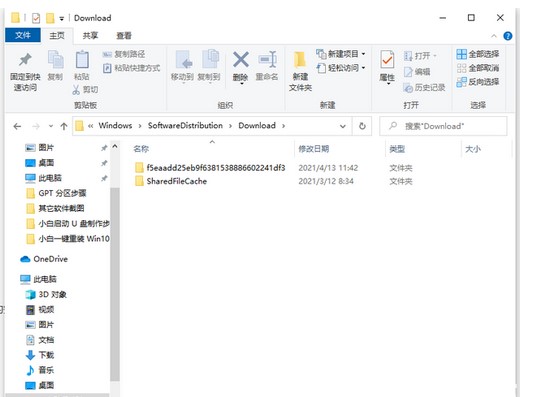
2. Bersihkan cache perisian dan data maklumat C: Nama log masuk pengguna (pelanggan) (nama log masuk yang anda masukkan pada komputer) AppData akan menduduki ruang yang sangat besar. Local, LocalLow dan Roaming ialah tiga folder dalam direktori appdata.
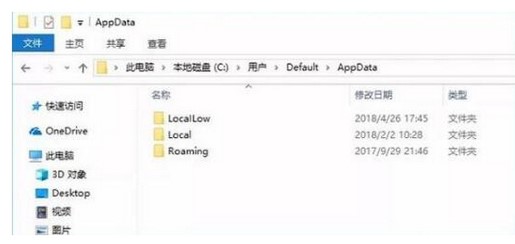
3. Kecilkan saiz fail hibernasi
Kaedah khusus ialah:
1 Tekan kekunci pintasan [WinR] untuk membuka antara muka jalankan dan masukkan "CMD" untuk membuka tetingkap "Command Prompt". dan masukkan kandungan berikut: powercfg-Hsize50, arahan ini bermaksud mengurangkan kapasiti fail hibernasi kepada 50% daripada saiz. Antaranya, 50 bermakna 50%. Anda boleh menetapkan nisbah pengurangan mengikut situasi khusus anda.
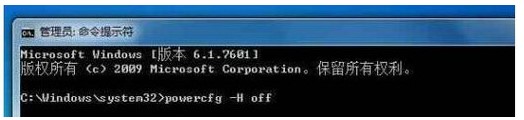
2 Jika anda rasa saiznya mengecil atau ingatan tidak mencukupi, anda boleh mematikan fungsi hibernasi dengan segera. Perintah untuk mematikan fail hibernasi ialah: powercfg-Hoff Jika anda perlu menghidupkan fungsi hibernasi kemudian, anda hanya perlu menukar pada arahan di atas kepada hidup.
Atas ialah kandungan terperinci Tutorial pembersihan penuh cakera sistem Windows 10. Untuk maklumat lanjut, sila ikut artikel berkaitan lain di laman web China PHP!
 Bagaimana untuk membuka panel kawalan win11
Bagaimana untuk membuka panel kawalan win11
 Konsep m2m dalam Internet Perkara
Konsep m2m dalam Internet Perkara
 Sebab mengapa phpstudy tidak boleh dibuka
Sebab mengapa phpstudy tidak boleh dibuka
 Harga syiling U hari ini
Harga syiling U hari ini
 tag biasa untuk dedecms
tag biasa untuk dedecms
 Cara menghantar teks dalam WeChat Moments
Cara menghantar teks dalam WeChat Moments
 Penggunaan kenyataan padam
Penggunaan kenyataan padam
 Bagaimana untuk membuka kunci telefon oppo jika saya terlupa kata laluan
Bagaimana untuk membuka kunci telefon oppo jika saya terlupa kata laluan




